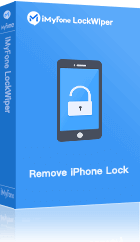Kuinka avata 'iPhone ei ole käytettävissä' ilman salasanaa? iMyFone LockWiper voi tehdä sen vain 5 minuutissa – 100 % turvallinen ja helppo tapa ratkaista ongelma, kun iPhone ei käytettävissä!
Näytetäänkö iPhonessasi viesti "iPhone ei ole käytettävissä" tai "Turvalukitus"? Tämä saattaa vaikuttaa vakavalta ongelmalta, mutta itse asiassa tilanne ei ole niin kriittinen kuin voisi luulla.
Tässä artikkelissa selitämme, miksi iPhone ei ole käytössä odota 1 tunti -viesti voi ilmestyä ja mitä voit tehdä sen ratkaisemiseksi. Lisäksi jaamme neljä parasta tapaa poistaa esto, kun iPhone ei ole käytettävissä tai iPhone ei ole käytössä, jotta pääset takaisin käyttämään laitettasi mahdollisimman nopeasti ja helposti.

Miksi iPhoneni ei ole käytettävissä?
iPhonesi ei ole käytettävissä yleensä siksi, että olet syöttänyt väärän pääsykoodin liian monta kertaa peräkkäin. Kun näin tapahtuu, laite lukittuu väliaikaisesti turvallisuussyistä. Jos virheellisiä yrityksiä jatkuu, iPhone voi näyttää viestin "iPhone ei ole käytössä odota 1 tunti" tai jopa pyytää yhdistämään iTunesiin lukituksen poistamiseksi.
iPhone ei ole käytettävissä – mitä tehdä?
Jos iPhonessasi näkyy "iPhone ei ole käytettävissä" tai "Turvalukitus" viesti, odota vain, kunnes aika umpeutuu, ja syötä oikea salasana.
Jos viestissä ei ole odotusaikaa ja näkyy "iPhone ei ole käytettävissä" ilman aikaa tai "iPhone ei ole käytettävissä 3 tuntia", sinun on avattava laite.
Esittelemme tässä neljä yksinkertaista ratkaisua, joiden avulla voit avata iPhonen lukituksen nopeasti ja helposti.
|
Ehdot/menetelmät
|
iMyFone LockWiper
|
Tyhjennä iPhone
|
iTunes
|
iCloud
|
|---|---|---|---|---|
|
"Locate"-toiminto on aktivoitu
|
|
|
|
|
|
"Locate"-toiminto on poistettu käytöstä
|
|
|
|
|
|
Synkronoitu iPhone iTunesin kanssa
|
|
|
|
|
|
Apple ID vaaditaan
|
|
|
|
|
Vaikeus |
Yksinkertainen |
Yksinkertainen (iOS 15.2 tai uudempi) |
Monimutkainen |
KESKIVERTO |
Suositeltava |
|
|
|
1. Avaa iPhonen lukitus ilman koodia iMyFone LockWiperillä
Avaa iPhonen lukitus ilman koodia iMyFone LockWiperillä Jos iPhonessasi näkyy "iPhone ei ole käytettävissä" ja et tiedä, mitä tehdä, iMyFone LockWiper on ammattimainen työkalu, joka voi avata iPhonen lukituksen ilman salasanoja, mukaan lukien Apple ID -salasana.
Muutamalla napsautuksella voit aktivoida iPhonesi uudelleen ja poistaa lukituksen ilman vaivannäköä.
Vaiheittainen opas iPhonen avaamiseen, kun "iPhone ei ole käytössä" -viesti ilmenee ilman odotusaikaa.
Vaihe 1:Lataa ja asenna iMyFone LockWiper tietokoneellesi. Käynnistä ohjelma ja napsauta "Avaa näyttölukon salasana".
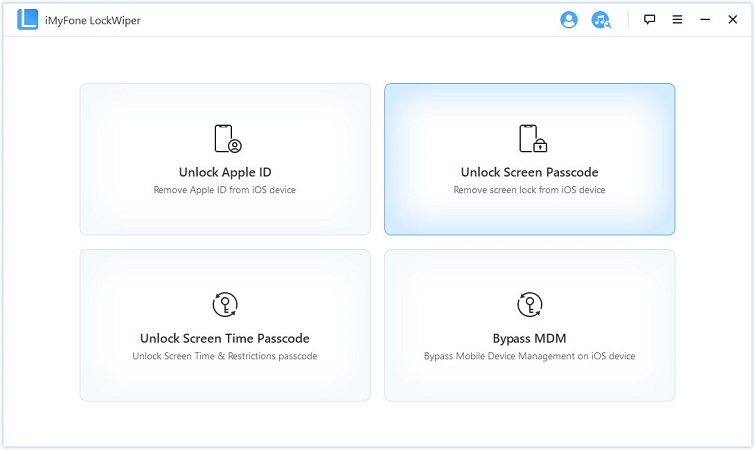
Vaihe 2: Napsauta Aloita -painiketta ja liitä iPhonesi, joka ei ole käytettävissä, tietokoneeseen USB-kaapelilla.
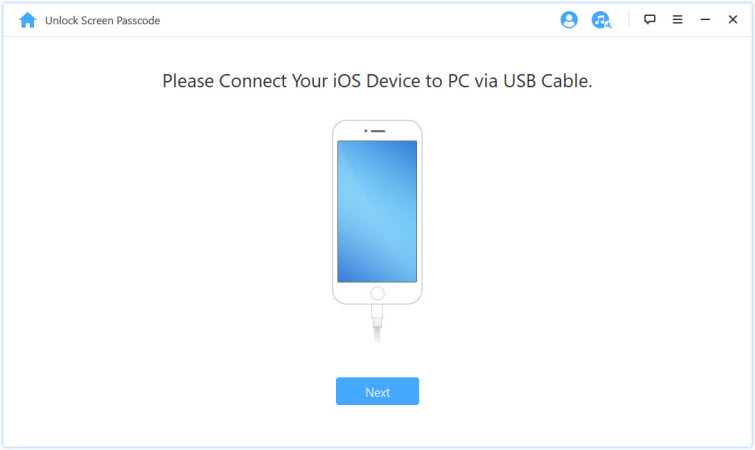
Vaihe 3: Vahvista laitetiedot ja vastaava laiteohjelmisto. Jos tapahtuu virhe, valitse manuaalisesti ja paina Lataa- painiketta.
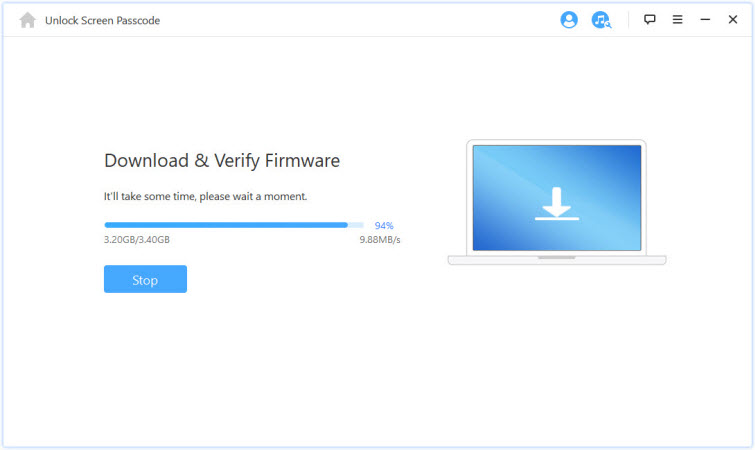
Vaihe 4: Kun olet ladannut laiteohjelmiston, napsauta Pura > Avaa lukitus.
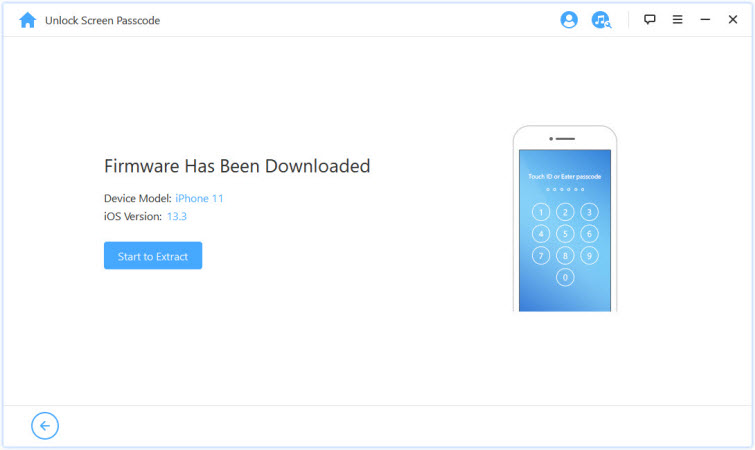
Vaihe 5: Odotettuaan muutaman minuutin iPhonesi, joka ei ole käytettävissä, aktivoidaan uudelleen.
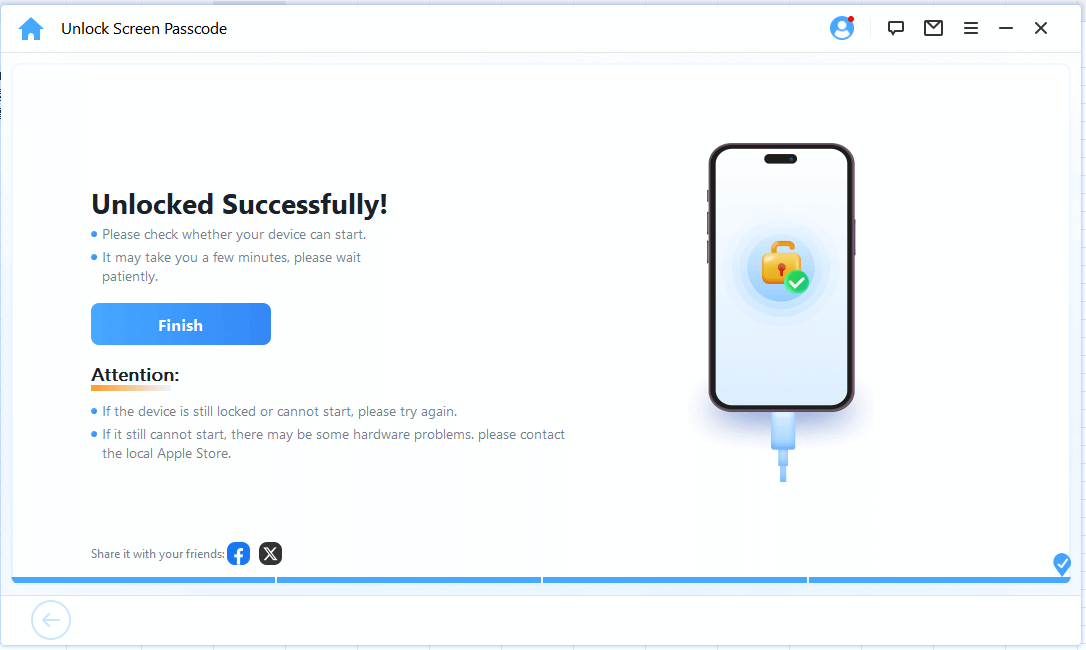
2. Poista iPhone avatakseen "iPhone ei ole käytettävissä"
Jos unohdit laitteesi salasanan, voit silti avata iPhonen lukituksen käyttämällä "Unohditko salasanan?" tai "Tyhjennä [laite]" -vaihtoehtoja, jotka Apple tarjoaa, jolloin iPhone ei ole käytettävissä ilman iTunesia tai iCloudia.
Huomioi:
"Unohditko salasanan?" -vaihtoehto näkyy iPhonessasi, jos laitteessasi on iOS 17 tai uudempi. "Tyhjennä [laite]" -vaihtoehto tulee näkyviin, jos laitteessasi on iOS 15.2, iPadOS 15.2, iOS 16 tai iPadOS 16.
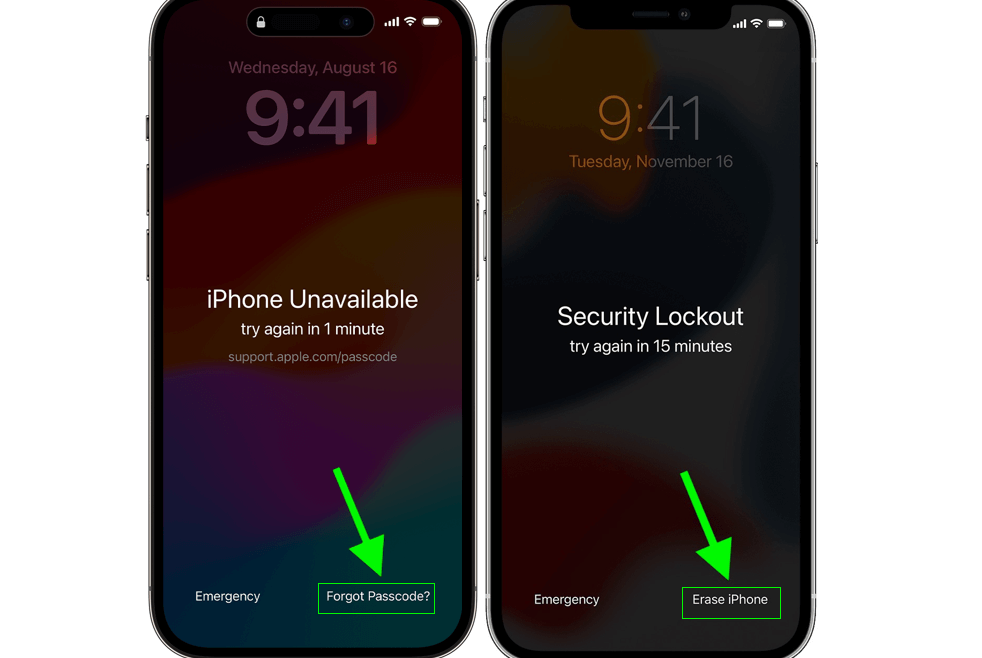
Ennen kuin tyhjennät iPhonen, joka ei ole käytettävissä, varmista, että:
- Laitteessasi on iOS 15.2 tai uudempi.
- Tiedät Apple ID:n ja salasanan, joita käytettiin iPhonen määrittämiseen.
- Laitteesi on yhdistetty Wi-Fi- tai matkapuhelinverkkoon.
Vaihe 1:Jatka koodin syöttämistä, kunnes näet näytölläsi viestin "[Laite] ei ole käytettävissä" ja laitteesi kehottaa sinua yrittämään uudelleen myöhemmin.
Vaihe 2:Jos tämä vaihtoehto ei tule näkyviin tai katoaa iPhonen uudelleenkäynnistyksen jälkeen, aseta SIM-kortti, jossa on tietoja. Poista iPhone tai unohtunut koodi -vaihtoehto? näkyy näytölläsi.
Vaihe 3:Napauta vaihtoehtoa ja osoita sitten, että iPhonesi on suojalukkotilassa, jotta voit yrittää salasanaasi myöhemmin uudelleen tai tyhjentää sen nyt.
Vaihe 4:Kirjoita Apple ID -salasanasi kirjautuaksesi ulos tilistäsi laitteellasi. Napauta Tyhjennä iPhone poistaaksesi pysyvästi kaikki tietosi ja asetuksesi. Poistoprosessi alkaa automaattisesti.
Vaihe 5: Kun olet valmis, määritä iPhone uudeksi laitteeksi.
3. Korjaa "iPhone ei käytettävissä" iTunesin avulla
iTunesia pidetään yhtenä parhaista ratkaisuista palauttaa iPhonesi tehdasasetuksiin, ja se on erinomainen vaihtoehto käytettävissä olevan iPhonen lukituksen avaamiseen. Seuraavat vaiheet auttavat sinua tekemään sen:
Vaihe 1:Aseta iPhonesi, joka ei ole käytettävissä, palautustilaan ja liitä se sitten iTunesiin.
Vaihe 2:Valitse "Palauta" suorittaaksesi palautuksen tai päivityksen. iTunes alkaa ladata ja asentaa uusimman iOS-version, joka on saatavilla iPhonellesi.
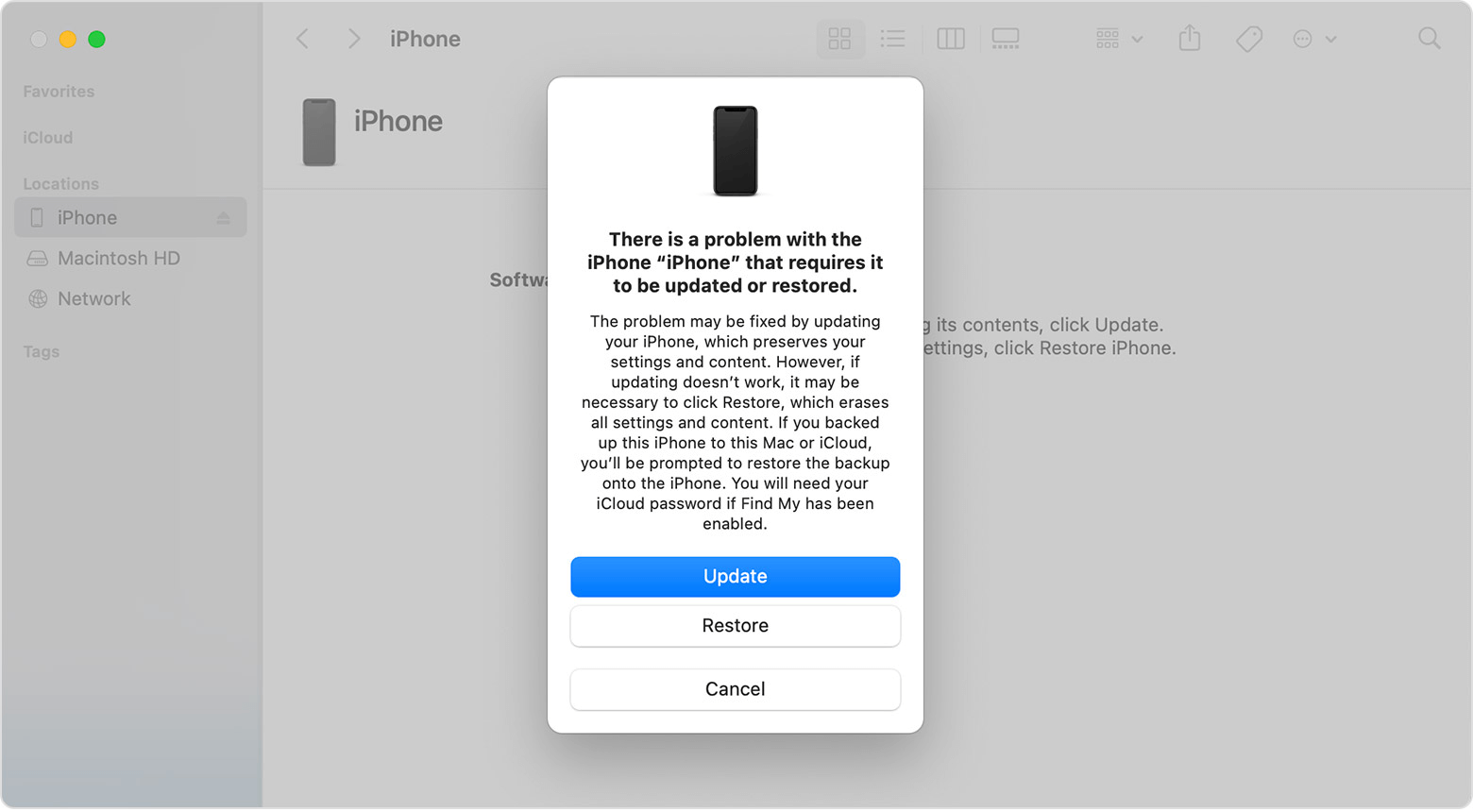
Vaihe 3:Kun prosessi on valmis, näet viestin, että iPhonesi on palautettu tehdasasetuksiin, ja näytölläsi näkyy "Hei".
Huomaa:
Jos iTunes pyytää iPhonesi salasanaa prosessin aikana tai jos iPhone ei ole synkronoitu iTunesin kanssa äskettäin, et voi avata iPhonen lukitusta iTunesilla. Tällöin nämä ratkaisut eivät toimi sinulle. Kokeile tässä tapauksessa ensimmäistä ratkaisua.
4. Avaa iPhone ei ole käytettävissä, iCloudin avulla
On myös mahdollista avata iPhone 15/14/13/12/11/X/XR/8 lukitus iCloudin kautta. Jos "Etsi iPhone" -tila on aktivoitu kaikissa Apple-laitteissasi, voit tyhjentää iPhonesi ja avata sen lukituksen icloud.com-sivuston kautta. Seuraa näitä vaiheita:
Vaihe 1:Kirjaudu sisään iCloud-tilillesi ja siirry sitten "Etsi iPhone" -osioon.
Vaihe 2:Valitse yläpalkista "Kaikki laitteet".
Vaihe 3:Valitse laitteesi, jonka lukituksen haluat avata, ja napsauta sitten "Tyhjennä iPhone". Seuraa näytön ohjeita.
Vaihe 3:Tämän jälkeen iPhonesi, joka ei ole käytettävissä, nollataan. Uudelleenkäynnistyksen jälkeen "iPhone ei ole saatavilla" tai "Turvallisuuslukko" -viesti poistuu.
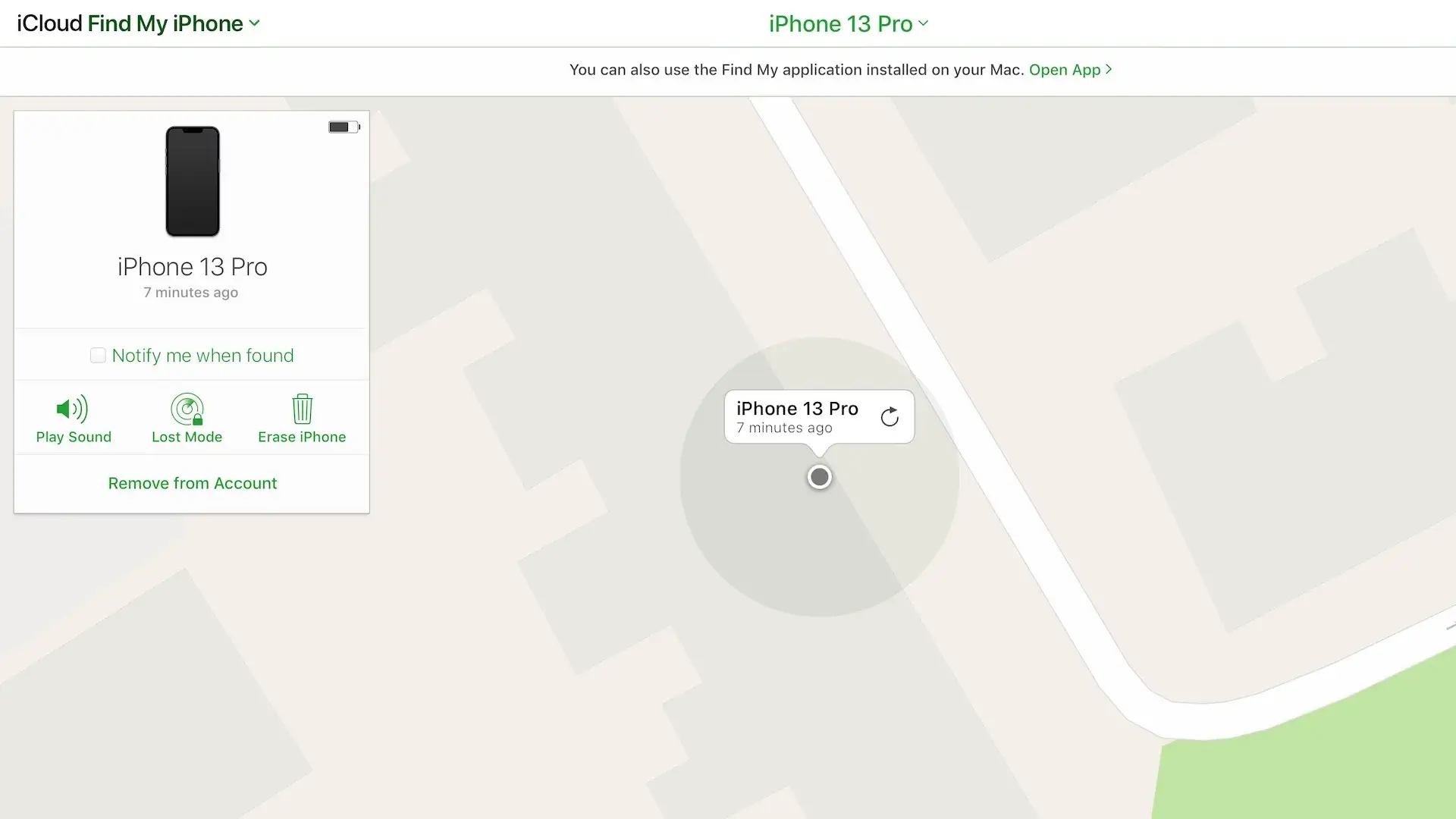
Huomaa: Jos laitteet on määritetty oikein, poisto alkaa automaattisesti. Tämä on nopea ja tehokas ratkaisu.
Kuinka välttää iPhone ei käytettävissä?
"iPhone ei ole käytettävissä"- tai "Security Lock" -virheilmoituksen lukeminen voi olla hieman järkyttävää, mikä voi saada meidät ajattelemaan, että matkapuhelimemme on tarkoitettu romutettaviksi. Vaikka tiedämme, kuinka tämä virhesanoma johtuu, harvat ihmiset tietävät, kuinka välttää ongelma, että iPhone ei ole saatavilla.
- Varmista, että salasanasi on mieleenpainuva ja helppo syöttää.
- Tiedä aina, minne jätit iPhonesi, jotta muut eivät yritä arvata pääsykoodiasi.
- Ole varovainen, kun näyttösi on lukittu ja se on housujen taskussa, se voi pitää kaikkia syötteitä lukituksen avaamisyrityksenä. Asioita, jotka usein tapahtuvat vahingossa.
UKK iPhonesta ei ole käytössä
1 Kuinka kauan "iPhone ei ole käytettävissä" -viesti kestää
Kun näet "iPhone ei ole käytettävissä" -viestin, kesto riippuu peräkkäisten virheellisten salasanayritysten määrästä.
- Jos annat väärän salasanan alle 5 kertaa, viestiä ei tule.
- 5 yrityksen jälkeen näet viestin "iPhone ei ole käytettävissä. Yritä uudelleen 1 minuutin kuluttua."
- Kuuden yrityksen jälkeen viestissä lukee "iPhone ei ole käytettävissä. Yritä uudelleen 5 minuutin kuluttua."
- 7 yrityksen jälkeen viestissä lukee "iPhone ei ole käytettävissä. Yritä uudelleen 15 minuutin kuluttua."
- 8 tai 9 yrityksen jälkeen viesti sanoo "iPhone ei ole käytettävissä. Yritä uudelleen 1 tunnin kuluttua."
- 10 virheellisen yrityksen jälkeen iPhone on kokonaan poistettu käytöstä ja viesti "Security Lock" tulee näkyviin.
- Laitteissa, joissa on iOS 15.2, viesti näkyy seuraavasti: " iPhone on poistettu käytöstä, yhdistä iTunesiin."
2 Onko iPhone huonoa pääsykoodia lukuun ottamatta saatavilla?
Periaatteessa muuta mahdollisuutta ei ole. IPhone ei ehkä ole käytettävissä vain, jos olet syöttänyt väärän salasanan tietyn määrän kertoja. Huomaa, että jos annat väärän salasanan 10 kertaa, iPhonesi ei ole käytettävissä.
3 Onko mahdollista avata iPhonen lukitus, joka ei ole käytettävissä?
Jos iPhone 13/12/11/X/XR/XS/8 näyttää "iPhone ei ole käytettävissä" -viestin, sen lukituksen avaaminen on vaikeaa, ellet käytä ammattimaista iOS-lukituksen avaustyökalua. Ainoa mitä voit tehdä, on tyhjentää iPhonesi kokonaan ja palauttaa se viimeisimmästä iCloud-/iTunes-varmuuskopiosta.
Johtopäätös
iPhone estää väärän salasanan toistuvan syöttämisen yrityksenä hakkeroida laite. iPhonen suojaus on suunniteltu estämään vilpillinen pääsy. Tästä syystä saat näkyviin "iPhone ei ole käytettävissä" -viestin sekä iPhonen turvalukon. Kiertämiseen on kuitenkin useita ratkaisuja, ja luotettavin niistä on iMyFone LockWiper, joka mahdollistaa iPhonen lukituksen avaamisen ilman koodia. Lataa ja käytä sitä nyt!